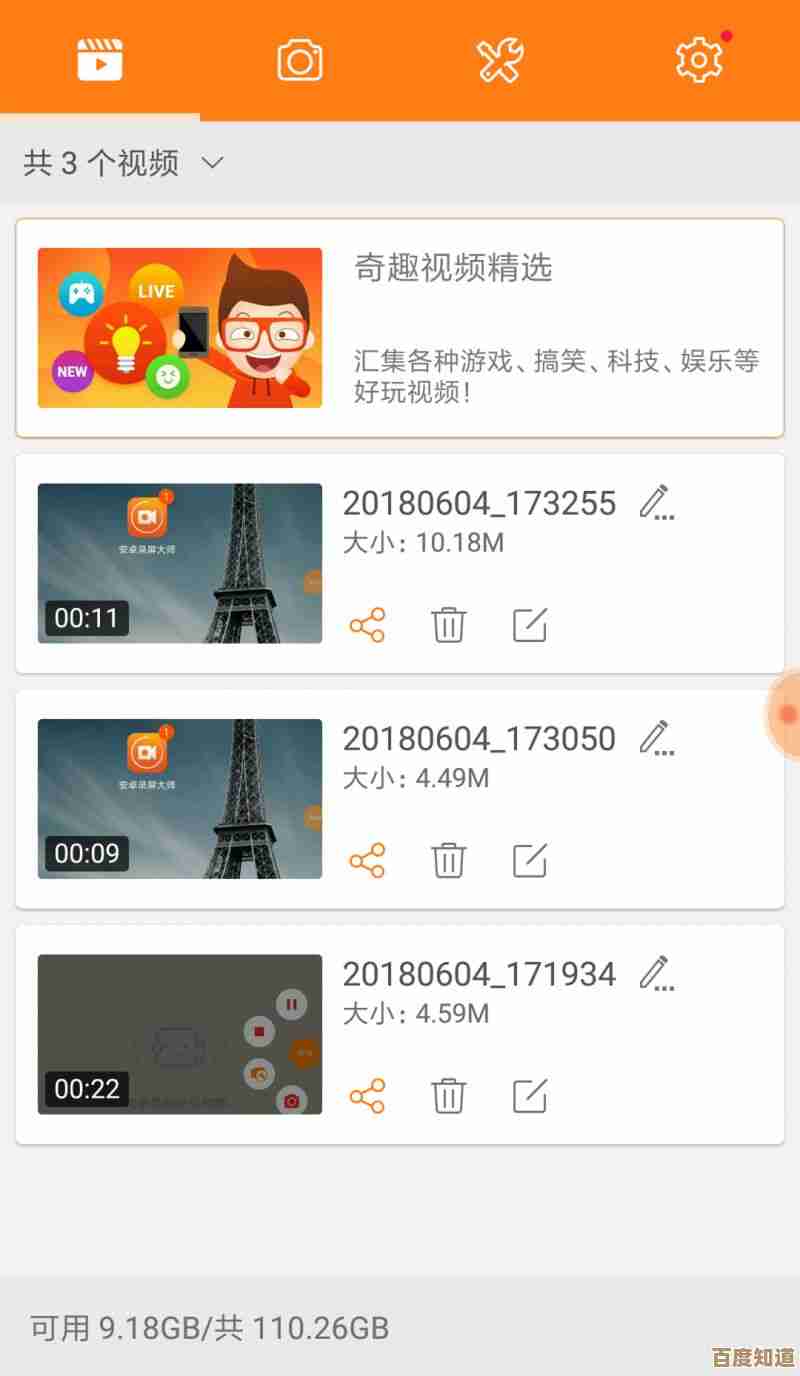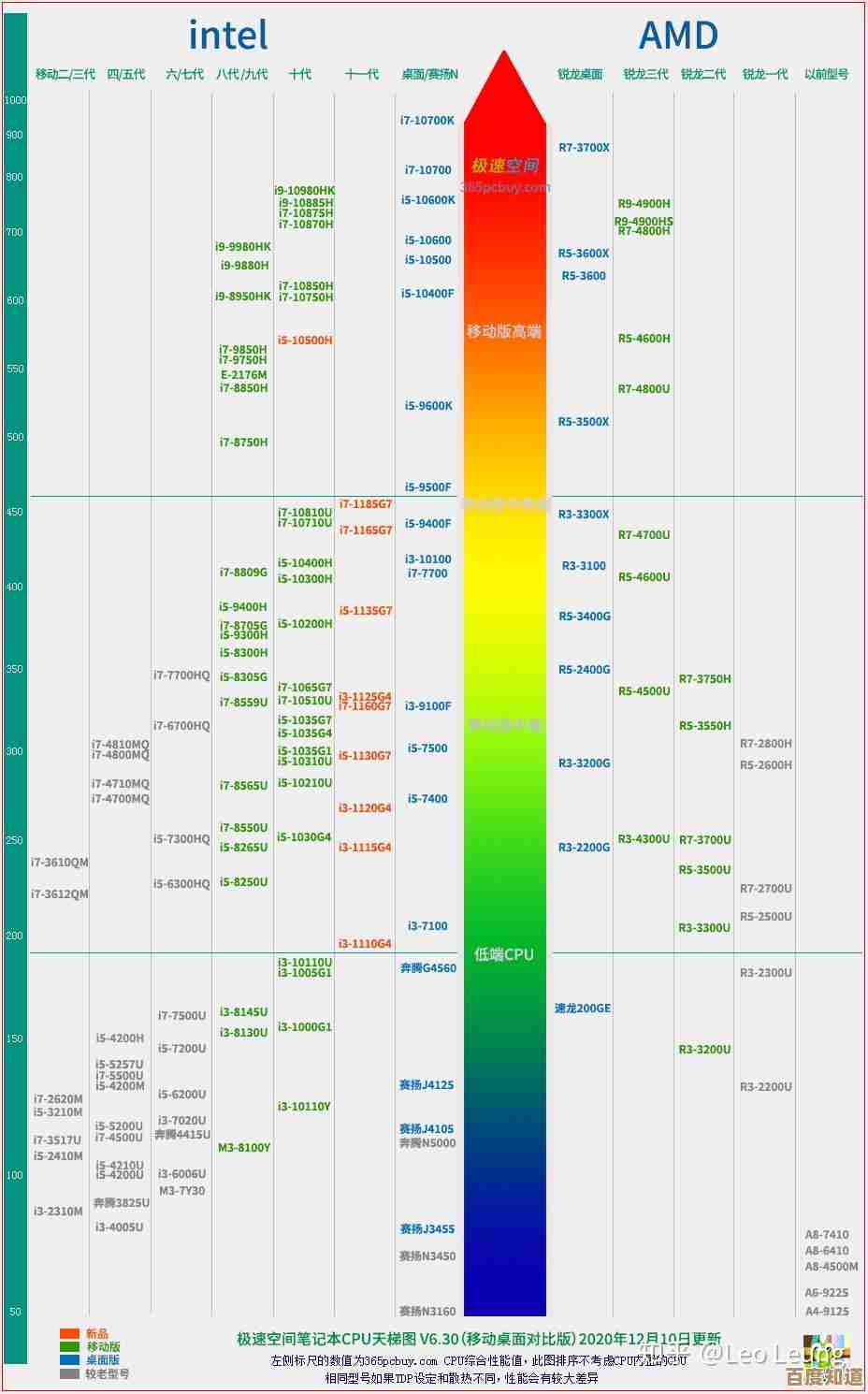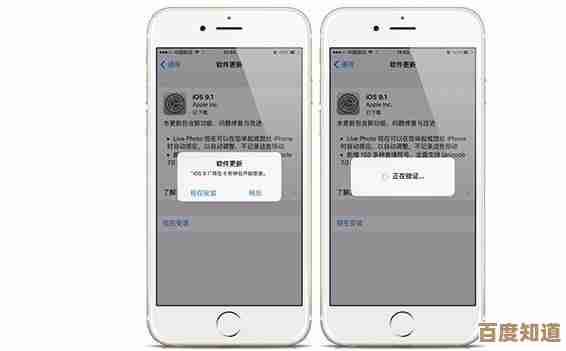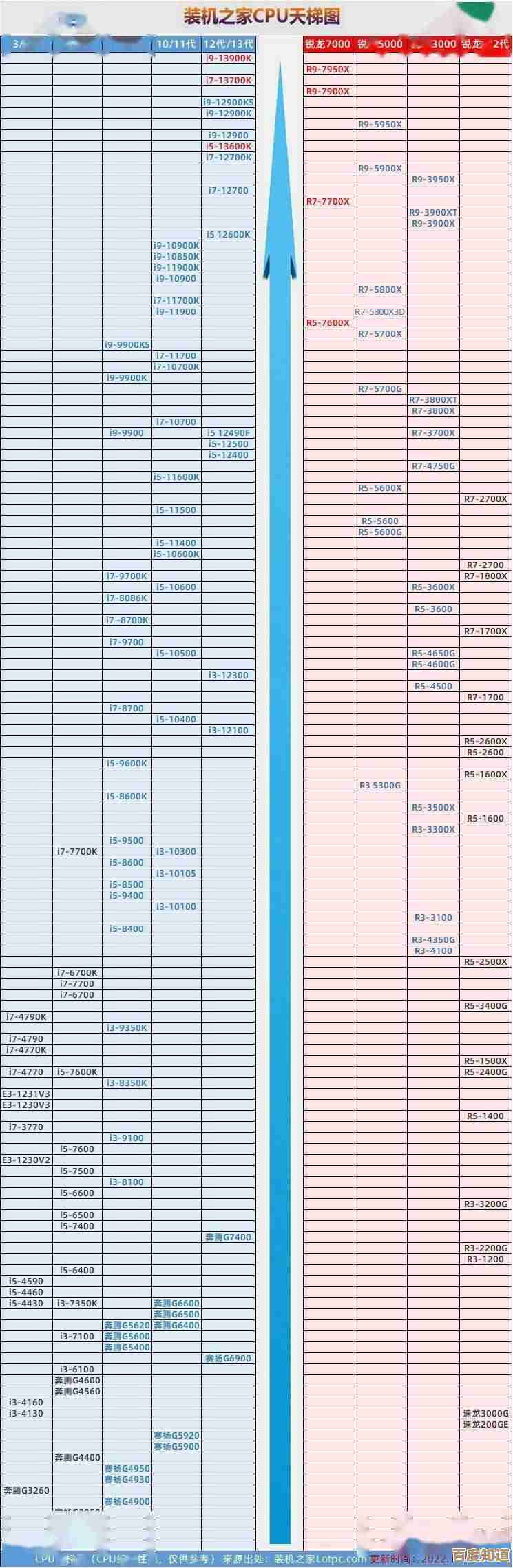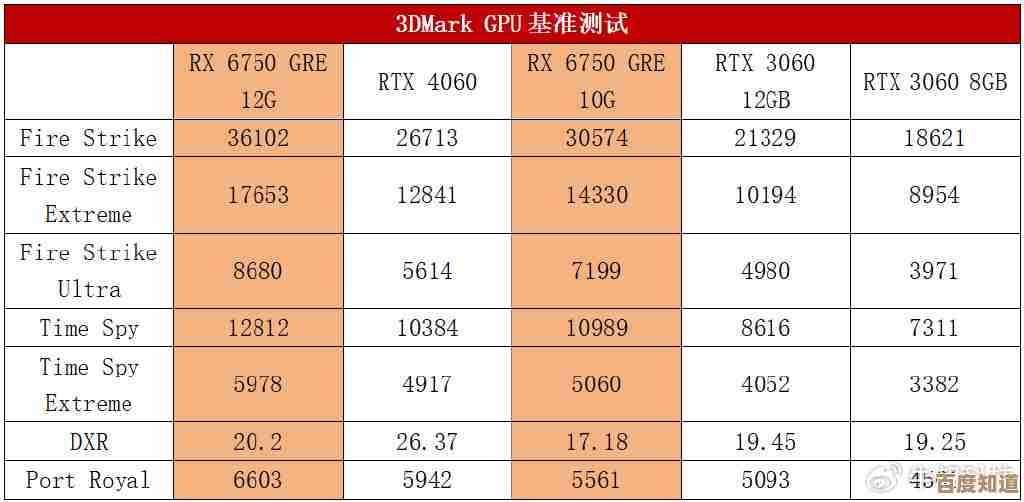笔记本电脑开机黑屏,这些排查步骤帮你快速点亮屏幕
- 游戏动态
- 2025-10-29 05:46:28
- 2
根据腾讯官方客服指南、联想官方服务网站以及中关村在线等科技媒体的常见问题汇总,当笔记本电脑开机黑屏时,可以按照以下步骤进行排查,从简单到复杂,一步步尝试。
第一步:检查最基础的连接和电源
- 看看是不是没电了:检查电源适配器是否插紧在插座和电脑上,充电指示灯是否亮起,让电脑充电半小时左右,然后再尝试开机,有时候电池完全耗尽后,需要充一会儿电才能启动。
- 检查外接显示器:如果你连接了外接显示器或投影仪,请拔掉所有外接显示设备,只使用笔记本自身的屏幕,然后按一下笔记本键盘上的 Windows徽标键 + P,连续按几次,这相当于切换显示模式,可能会重新激活笔记本屏幕。
第二步:尝试强制重启
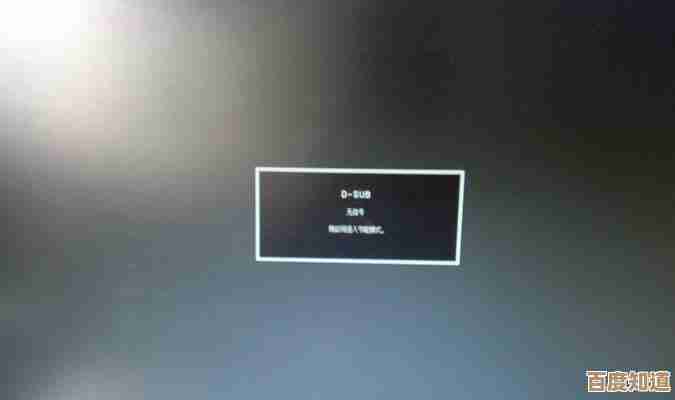
- 如果电脑看起来是开着的(键盘灯亮、风扇转),但屏幕是黑的,可以长按电源键大约10秒钟,强制关机,然后等几秒钟,再正常按一下电源键开机,这个操作可以解决很多临时的软件卡死问题。
第三步:仔细观察屏幕和指示灯
- 仔细观察屏幕:在光线较暗的环境下,凑近屏幕仔细看,如果能看到非常模糊的Windows登录界面或鼠标指针,说明屏幕背光可能坏了,或者控制背光的部件出了问题,这时候就是硬件故障了。
- 听声音看指示灯:开机时注意听硬盘运转的声音,观察键盘上的大小写锁定键(Caps Lock)或数字锁定键(Num Lock)指示灯是否能正常亮起或熄灭,如果指示灯反应正常,但屏幕不亮,大概率是屏幕或连接屏幕的排线出了问题。
第四步:尝试进入BIOS界面
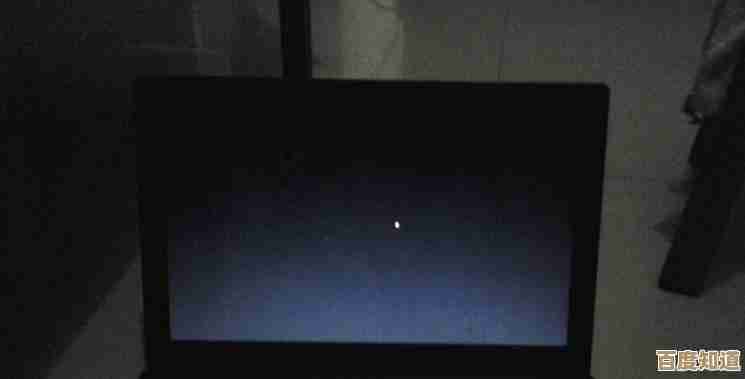
- 在开机时,连续快速地按特定的功能键(常见的是F2、F10、F12或Delete键,不同品牌按键不同,可以查一下自己电脑的型号)尝试进入BIOS设置界面。
- 如果能成功进入BIOS界面:说明电脑的核心硬件(主板、CPU、内存)基本是好的,问题可能出在操作系统、显卡驱动或硬盘上。
- 如果BIOS界面也进不去,屏幕全程黑屏:那很可能是硬件问题,比如内存条松动、主板故障或屏幕本身损坏。
第五步:内存重新插拔(仅适用于可自行拆卸后盖的机型)
- 如果动手能力强,并且电脑在保修期外,可以尝试这个操作。注意:操作前务必完全关机并拔掉电源适配器。
- 打开笔记本底部的后盖,找到内存条,把它轻轻拔下来,用橡皮擦擦拭一下金色的金属接触部分,然后再稳稳地插回去,有时候内存条接触不良会导致开机黑屏。
如果以上步骤都尝试过后问题依旧
- 这很可能意味着是屏幕、显卡、主板等硬件出现了实质性损坏,建议联系品牌的官方售后服务进行专业的检测和维修。
本文由邝冷亦于2025-10-29发表在笙亿网络策划,如有疑问,请联系我们。
本文链接:http://www.haoid.cn/yxdt/50736.html